Cara Memperbaiki WordPress Terus Keluar Masalah
Diterbitkan: 2021-07-21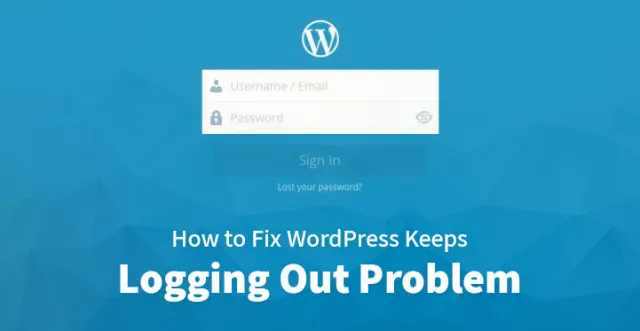
Bersihkan Cache Browser Anda
Jika WordPress Anda terus mengeluarkan Anda, masalahnya dapat menunjukkan masalah cache browser. Halaman tersebut kemungkinan besar di-cache di browser Anda dan akan mengautentikasi sesi menggunakan cookie yang kedaluwarsa.
Membersihkan cache browser Anda menjadi solusi cepat untuk masalah ini. Berikut adalah bagaimana Anda dapat melakukannya:
krom:
Jika Anda menggunakan Google Chrome, ketuk ikon tiga titik yang diberikan di sisi kanan atas jendela browser. Lihat opsi More Tools untuk memilih Clear Browsing Data dari area Submenu.
Juga, Anda dapat menggunakan opsi CTRL + SHIFT + DEL. Chrome akan membuka tab baru dari mana jendela pop-up yang disebut Clear Browsing Data akan muncul. Centang kotak Cached images and the files only. Pastikan kotak lain tidak dicentang.
Anda juga dapat mengubah jangka waktu dari area teratas. Klik tombol Hapus Data Penjelajahan dan kosongkan cache.
Firefox:
Jika Anda menggunakan Mozilla Firefox sebagai browser Anda, klik ikon Hamburger dari atas dan pilih tombol history. Dari menu berikutnya, pilih Clear Recent History.
Anda juga dapat menggunakan CTRL + Shift + DEL. Firefox akan membuka pop-up. Dari drop-down Area rentang waktu, pilih Semuanya. Centang kotak Cache only dan kemudian klik Clear Now untuk mengosongkan cache.
Hapus Cookie Peramban Anda
Jika masalahnya adalah cookie yang disimpan di browser Anda untuk situs tersebut, dan juga, jika cookie tersebut kedaluwarsa, WordPress Anda mungkin terus mengeluarkan Anda. Berikut adalah cara bagaimana Anda dapat menghapus cookie dari browser Anda:
krom:
Dari Chrome, pergi ke sudut atas dan kanan, lalu klik Tombol Lainnya. Dari ikon hamburger, klik pada garis vertikal atau titik. Sekarang Anda perlu mengklik menu drop-down untuk memilih More Tools > Clear Browsing Data.
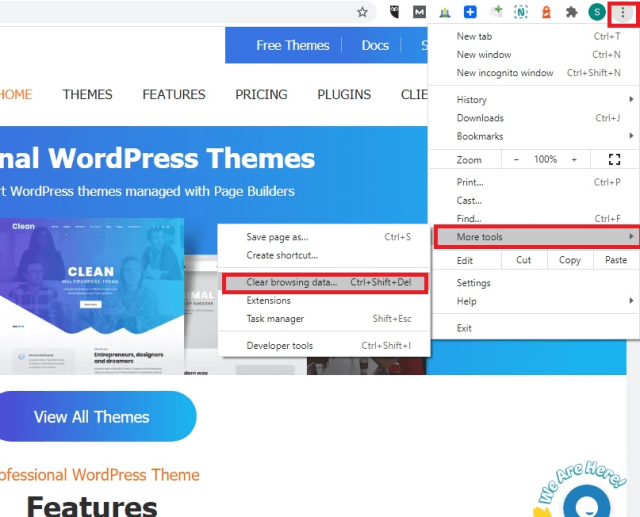
Dari bagian atas Pop-up Anda perlu memilih rentang waktu untuk seberapa jauh Anda ingin menghapus data cookie Anda. Jika Anda ingin menghapus semuanya, klik All-time dari kotak drop-down.
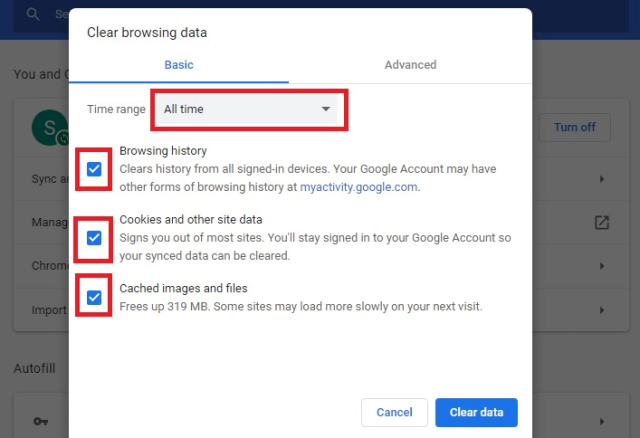
Sekarang Anda dapat memeriksa di Cookie, dan data situs lain bersama dengan gambar dan file dalam cache kotak diubah atau tidak.
Anda juga dapat memeriksa opsi Riwayat Penjelajahan. Setelah itu, klik tombol Hapus data. Prosesnya akan memakan waktu berdasarkan berapa banyak data yang Anda hapus.
Firefox:
Jika Anda menggunakan Firefox, ketuk ikon pengaturan hamburger dari area pojok kanan atas. Sekarang Anda perlu mengklik Select Preferences dari area menu drop-down.
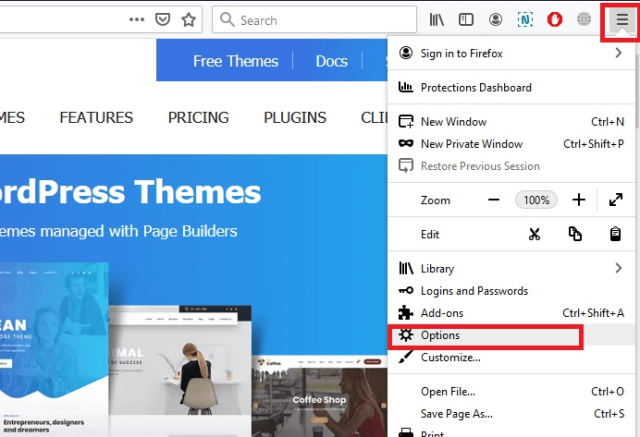
Ini akan membuka tab baru dengan pengaturan. Klik pada Privasi & Keamanan dari sisi kiri. Gulir ke bawah dengan cookie dan tindakan Data Situs, lalu klik Tombol Kelola Data.
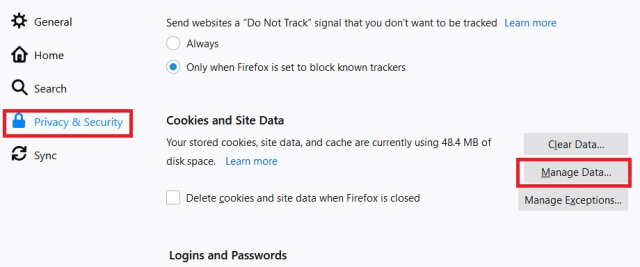
Dari area pop-up, klik tombol Hapus Semua yang Ditampilkan untuk menghapus semua cookie. Sekarang Anda perlu mengklik Simpan Perubahan.
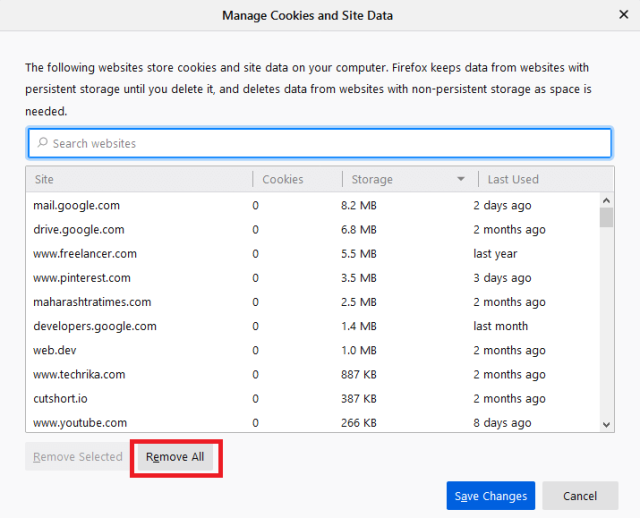
Safari:
Untuk menghapus cookie Anda di Safari, buka browser dan pilih tombol Preferensi dari menu.
Sekarang Anda perlu mengklik tab Privasi dan tema Anda perlu mengklik tombol Kelola Data Situs Web. Kemudian klik tombol Hapus semua dan hapus semua Cookie dari Safari.
Tepian:
Untuk Microsoft Edge, Anda harus membuka browser terlebih dahulu. Kemudian klik pada elipsis dari sudut kanan atas.
Buka Riwayat > Hapus Data Penjelajahan. Dari kotak drop-down Rentang Waktu, pilih situasi yang sesuai. Pilih waktu berapa lama WordPress Anda terus mengeluarkan Anda.
Kemudian Anda perlu memeriksa Cookie dan data situs lainnya bersama dengan Gambar dan file Cached. Kemudian pilih untuk menghapus riwayat penelusuran dan unduhan Anda. Setelah itu, klik tombol Hapus Baru.
Periksa Pengaturan Browser Anda
Jika masih tidak berfungsi, maka Anda perlu memeriksa pengaturan cookie browser. Jika mereka diatur untuk memaksa cookie kedaluwarsa, Anda perlu mengubahnya. Berikut adalah bagaimana Anda dapat melakukannya:
krom:
Dari Chrome, klik ikon menu dari sudut kanan atas. Maka Anda perlu mengklik Pengaturan. Tab baru akan terbuka dari mana Anda akan mendapatkan banyak pilihan.
Gulir ke bawah ke bawah dan klik opsi Lanjutan. Dari opsi tambahan, klik Pengaturan Situs dari bagian Privasi dan Keamanan. Dari bagian Izin, Anda perlu menemukan Cookie dan pengaturan data situs.
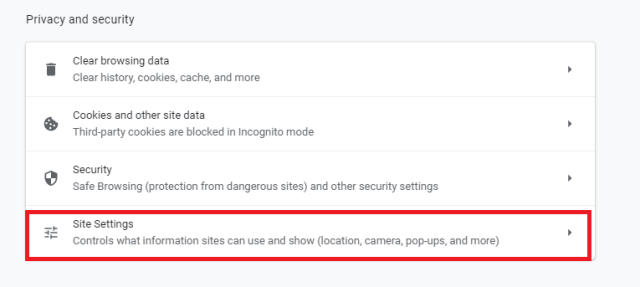
Itu akan datang dengan label Izinkan atau Diblokir. Klik di atasnya. Sekarang Anda perlu mengklik tombol sakelar dari label Diblokir di dekat bagian Cookie dan data situs. Setelah itu, secara otomatis akan beralih dan mengubah cookie yang diizinkan.
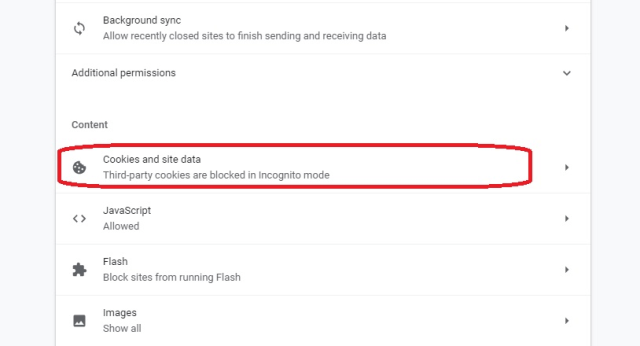
Firefox:
Dalam kasus Firefox, buka Firefox dan klik ikon roda gigi dari halaman tab baru default. Dari ikon, yang terletak di sudut kanan atas halaman, klik di atasnya.
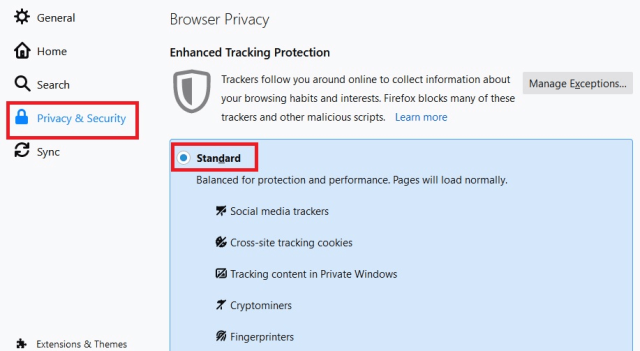
Tab baru akan terbuka dengan pengaturan. Buka tab Privasi dan Keamanan dari menu sebelah kiri. Buka bagian Perlindungan Pelacakan yang Ditingkatkan dan klik opsi Standar. Setelah itu, lanjutkan Pemecahan Masalah.
Safari:
Dari menu Safari, pilih opsi Preferensi. Sekarang Anda harus pergi ke tab Privasi. Kemudian dari opsi cookie dan data, blokir semua kotak cookie, yang tidak dicentang. Jika dicentang, klik di atasnya. Perubahan akan disimpan secara otomatis.
Jika masalah masih belum hilang, centang kotak lagi jika Anda tidak ingin browser Anda menyimpan semua cookie. Lalu buka Pelacakan situs web dan Cegah semua pelacakan lintas situs, yang tidak dicentang. Jika ya, maka klik opsi tersebut.
Tepian:
Buka browser Anda dan kemudian klik ikon hamburger dari sudut kanan atas dan pergi ke pengaturan. Kemudian Anda harus pergi ke tab Izin Situs dan menemukan Cookie dari tombol data situs.
Jika muncul dengan "Diblokir" di bawahnya, klik di atasnya. Dari sisi lain, periksa apakah "Diizinkan" dan lanjutkan untuk Pemecahan Masalah.
Klik tombol sakelar dari situs Izinkan dan simpan data cookie baca. Kemudian periksa apakah masalah sudah diperbaiki atau tidak.
Jika sudah diaktifkan, periksa apakah tombol sakelar untuk Blokir cookie pihak ketiga dinonaktifkan atau tidak. Jika kesalahan masih terjadi, klik tombol Tambah di samping Izinkan. Masukkan alamat di situs, yang mengganggu. Kemudian klik Tambah.
Periksa Kembali Alamat Situs WordPress Anda
Masalah terkadang dapat terjadi karena masalah dengan penyimpanan sesi login WordPress, yang tidak disimpan karena ketidakcocokan URL dari alamat situs.
Berikut adalah cara bagaimana Anda dapat memperbaikinya dengan memeriksa pengaturan WordPress Anda dan memastikan bahwa bidang Alamat Situs dan Alamat WordPress serupa.
Masuk ke situs dan buka pengaturan > Umum dari menu. Sekarang Anda perlu memperbarui alamat karena Anda perlu memastikan bahwa alamat tersebut benar.
Ada kemungkinan bahwa posisi awalan "www" salah. Juga, pastikan Anda memeriksa awalan "HTTPS" jika Anda memiliki sertifikat SSL yang diinstal di domain Anda. Setelah melakukan penyesuaian, simpan perubahan dari bagian bawah halaman.
Anda juga dapat memperbarui alamat WordPress secara manual. Edit file wp-config.php Anda. Kemudian Anda dapat menggunakan SFTP untuk detailnya.
Setelah membuat koneksi dengan situs Anda menggunakan SFTP, Anda perlu mengunduh dan membuka file. Jika Anda menggunakan FileZilla, klik file tersebut. Kemudian klik kanan dan pilih View dari daftar Edit.

Dari baris "selamat blogging", masukkan kode:
define('WP_HOME','http://situs-anda.com');
define('WP_SITEURL','http://situs-anda.com');
Ubah "http://your-site.com" ke domain yang sebenarnya. Pastikan pengecekan penggunaan “HTTP” atau “HTTPS” sudah benar atau belum. Pilih Awalan HTTPS untuk sertifikat SSL.
Simpan file dan unggah lagi di situs Anda di area folder utama. Jika Anda menggunakan FileZilla, kembali ke klien dan klik Ya sambil meminta penimpaan dari versi baru file di server.
WordPress Tetap Membuat Saya Keluar
Jika masalah masih terus terjadi, maka Anda perlu memperpanjang waktu secara manual untuk masalah yang dapat diingat pengguna sambil mencentang kotak "Ingat Saya".
Juga, itu akan menyelesaikan masalah jika default tidak lebih lama atau waktu sebelumnya diubah dan tidak lagi berfungsi dengan baik.
Anda perlu membuat tema anak bersama dengan file functions.php jika Anda melakukannya. Anda perlu menambahkan filter dari file functions.php tema anak:
add_filter( 'auth_cookie_expiration', 'keep_me_logged_in_for_1_year' );
function keep_me_logged_in_for_1_year($expirein ) {
return YEAR_IN_SECONDS; // 1 year in seconds
}
Filter ini akan diingat selama satu tahun. Untuk mengubahnya, Anda dapat mengganti “YEAR_ IN-SECONDS”:
DAY_IN -SECONDS- untuk mengingat pengguna selama satu hari MINGGU_ IN_ DETIK - untuk diingat selama satu minggu BULAN _ IN_ DETIK - untuk diingat selama satu bulan
Jika Anda berkembang secara lokal, maka peringatan satu tahun dapat menimbulkan ancaman keamanan. Namun, Anda mungkin tidak ingin sering menghadapi masalah ini, jadi satu tahun akan baik-baik saja jika Anda memiliki langkah-langkah keamanan yang tepat.
Jika Anda menggunakan WordPress sebagai platform utama untuk situs web Anda dan Anda sering keluar, maka Anda harus tahu bahwa kesalahan ini lebih disebabkan oleh waktu tunggu sesi.
Memang, ini bisa membuat frustrasi, belum lagi benar-benar menjengkelkan terutama jika itu terjadi ketika Anda mencoba mengedit atau menyimpan posting, tetapi hal itu diketahui terjadi karena beberapa alasan.
Terlebih lagi, setiap kali Anda mencoba masuk ke dasbor admin, situs WordPress Anda secara otomatis mengunci Anda dan mungkin sulit, untuk membuat perubahan yang diperlukan sehingga Anda dapat memperoleh akses kembali ke situs web WordPress Anda.
Seperti yang disebutkan sebelumnya, ini bisa terjadi karena beberapa alasan, mulai dari plugin eksternal hingga membersihkan cache dan cookie; kebetulan, Anda mungkin ingin memulihkan versi lama Anda agar berfungsi kembali dengan benar.
Cukup ikuti petunjuk yang tercantum di bawah ini dan Anda akan baik-baik saja dan ingat untuk melakukan pencadangan lengkap sebelum Anda mencoba salah satu langkah yang tercantum di sini, untuk berjaga-jaga. Anda akan segera dapat menyelesaikan masalah dan mendapatkan kembali akses ke dasbor admin Anda tanpa kesulitan.
Langkah-langkah untuk Memperbaiki Masalah WordPress Terus Keluar
Nonaktifkan plugin:
Hal pertama yang perlu Anda lakukan adalah menonaktifkan plugin Anda; cukup gunakan klien FTP Anda dan kredensial yang disediakan oleh host web Anda.
Masuk ke akun FTP Anda dan akses direktori root Anda, Anda akan melihat direktori root Anda. Setelah Anda masuk, Anda harus dapat menemukan plugin Anda di bawah folder wp-content dan sekarang, coba nonaktifkan seluruh folder plugin dan lihat apakah itu berfungsi.
Jika masalah teratasi di pihak Anda, maka plugin adalah penyebab yang sama dan yang tersisa hanyalah menemukan plugin jahat dan menonaktifkannya secara permanen.
Ubah nama semua plugin yang Anda gunakan saat ini, muat ulang situs web Anda, lalu ubah kembali. Dengan coba-coba, Anda seharusnya dapat menemukan plugin jahat dan yang tersisa hanyalah Anda menonaktifkannya secara permanen.
Ini terjadi lebih sering daripada yang Anda kira, terutama dalam kasus plugin eksternal, itulah sebabnya Anda perlu memeriksa plugin eksternal dengan hati-hati sebelum menginstal yang sama di situs web Anda.
Selain itu, Anda mungkin juga ingin memberi tahu host dan pengembang plugin tentang masalah yang Anda hadapi sebagai akibat dari plugin ini.
Posting Terkait: Panduan pemula untuk menonaktifkan Plugin WordPress dengan mudah
Membersihkan cache dan cookie:
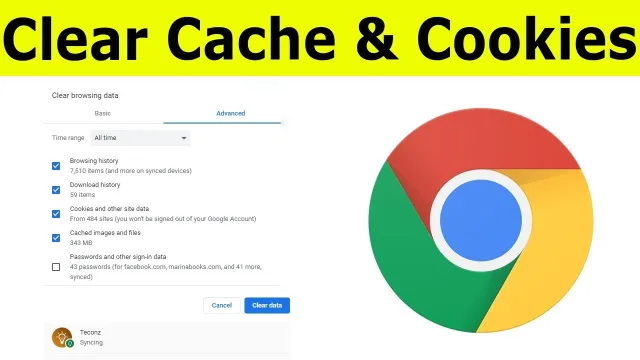
Anda mungkin juga ingin menghapus cache dan cookie; dan ini terutama benar jika Anda menggunakan plugin cache di situs web Anda untuk membantu meningkatkan kinerja situs web Anda.
Jika Anda tidak menghapus cache dan cookie secara teratur, kemungkinan besar situs web Anda dapat mengalami malfungsi dan dapat menyebabkan Anda sering keluar. Jadi pastikan untuk menghapus semua cookie dan cache dan Anda akan baik-baik saja.
Posting Terkait: Cara Membuat Halaman Login Kustom Dengan WordPress
Pulihkan dari cadangan sebelumnya:

Ini sedikit rumit daripada kebanyakan; jika salah satu langkah di atas tidak berhasil, maka Anda mungkin ingin memulihkan situs web Anda dari pencadangan sebelumnya, ketika situs web Anda berfungsi dengan baik dan Anda memiliki akses penuh ke sana.
Inilah sebabnya mengapa Anda harus selalu memilih host web yang menyediakan pencadangan otomatis situs web Anda sehingga Anda tidak menghadapi masalah ini. Yang harus Anda lakukan adalah mengembalikan versi lama Anda dan hanya itu.
Jika Anda sedikit kewalahan dengan hal yang sama, ingatlah bahwa WordPress membuatnya cukup mudah untuk memulihkan versi lama dan Anda seharusnya dapat melakukan hal yang sama di sini tanpa kesulitan.
Posting Terkait: Bagaimana Cara Menggunakan Restore Situs WordPress Menggunakan UpdraftPlus Back Up?
masalah URL:
Jika langkah-langkah yang tercantum di atas tidak benar-benar berfungsi, maka masalahnya bisa jadi adalah ketidakcocokan URL. Kemungkinannya adalah Anda telah memasukkan alamat yang salah di alamat WordPress dan kemudian, alamat situs itulah sebabnya Anda menghadapi masalah saat ini.
Yang perlu Anda lakukan adalah kembali ke dasbor admin Anda, dan periksa alamat yang tercantum di bawah pengaturan. Kedua alamat harus cocok dengan awalan 'www' atau non www, dan jika tidak, maka Anda harus segera memperbaikinya.
Jika WordPress terus mengeluarkan Anda sebelum Anda dapat memengaruhi perubahan apa pun, baca terus.
Wp-config.php:
Jika Anda tidak dapat masuk ke dasbor admin karena situs WordPress terus mengeluarkan Anda, maka Anda perlu mengakses direktori root dan mengubah/mengedit file wp-config secara manual untuk mengatasi masalah ini.
Cukup buka file wp-config Anda, Anda harus dapat menemukannya dengan file lain seperti wp-includes, wp-content dll. Setelah Anda menemukan file yang diperlukan, Anda perlu mengunduhnya dan menyimpannya di sistem.
Sekarang, buka file dengan bantuan notepad atau program editor teks apa pun. Sekarang, Anda mungkin ingin memeriksa seluruh file atau hanya menambahkan beberapa baris kode di baris terakhir – pada dasarnya Anda mendefinisikan situs web Anda, baik untuk WordPress maupun alamat situs dan mencantumkannya sebagai sama dengan 'www' awalan atau bukan www.
Sekarang, setelah Anda melakukan pengeditan, Anda perlu menyimpan file kembali ke sistem Anda dan mengunggahnya kembali ke direktori root Anda menggunakan klien FTP Anda. Coba muat ulang situs web Anda dan kesalahan Anda akan segera teratasi.
Ini adalah beberapa cara untuk memperbaiki kesalahan “WordPress terus membuat saya keluar”; dan seperti yang ditunjukkan sebelumnya, kesalahan ini dapat terjadi karena banyak alasan.
Itulah mengapa Anda perlu memecahkan masalah kesalahan dan ini dapat membantu Anda menentukan mengapa kesalahan ini terjadi sehingga Anda dapat mengambil tindakan efektif untuk memastikan bahwa itu tidak terjadi lagi.
Bahkan ketidakcocokan alamat yang sederhana dapat menyebabkan Anda sering keluar. Langkah-langkah yang tercantum di atas berhasil dan jika Anda masih menghadapi masalah dengan masuk ke situs web Anda, mungkin sudah saatnya untuk memberi tahu host web Anda tentang masalah Anda sehingga mereka dapat membantu Anda menyelesaikannya secepat mungkin.
